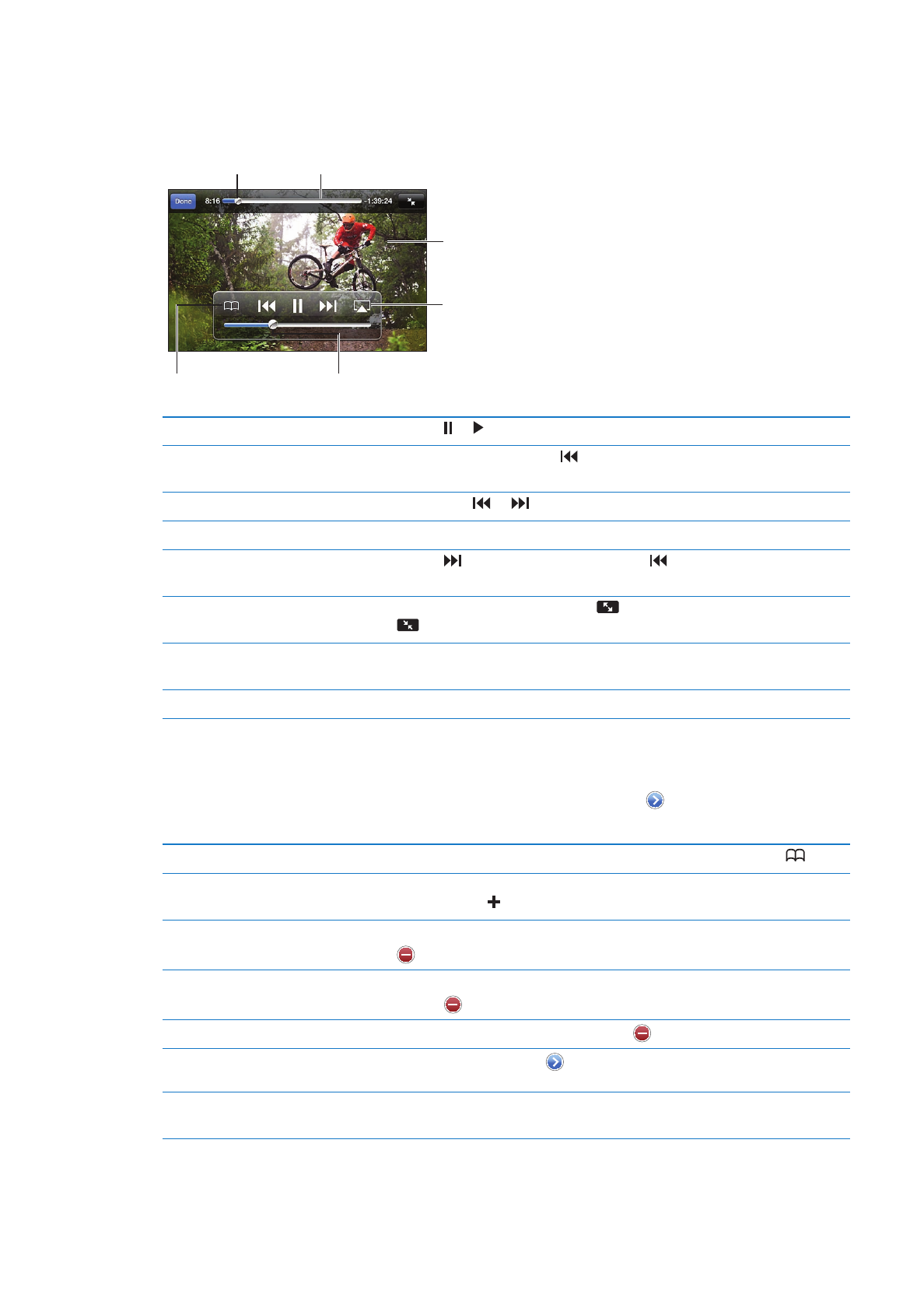
播放影片
觀看影片 :
在您瀏覽的同時, 點一下任一影片。 當有足夠的影片量下載到 iPhone 後便會
開始播放。 時間列的陰影部分會顯示下載進度。
點一下影片來
顯示或隱藏控
制項目。
使用
Apple
TV 在電視上
觀看。
拖移來往後
或往前略過。
下載進度
將影片加入
YouTube
我的最愛。
拖移來調整音量。
暫停或繼續播放
點一下
或 。 您也可以按下 iPhone 耳機上的中央按鈕。
再次從頭開始播放
在影片播放的同時點一下
。 如果您觀賞該影片的時間少於五秒,
則將會跳至列表中的前一部影片。
往前或往後掃描
觸碰並按住
或 。
跳到任意點
將播放磁頭沿著時間列拖移。
跳至列表中的下一部或上一部影片 點一下
來跳至下一部影片。 點兩次 來跳至上一部影片。 如果
您先前觀賞影片的時間少於五秒, 請只點一下。
在填滿螢幕和符合螢幕大小之間切
換
點兩下影片。 您也可以點一下
, 來讓影片填滿螢幕, 或點一下
, 讓影片符合螢幕大小。
在電視上觀賞
YouTube
透過
AirPlay 或接線, 將 iPhone 連接到電視或 AV 接收器上。 請參
閱
第 124 頁 「在電視上觀賞視訊」。
停止觀看影片
點一下 “完成”。